Как дать админку в майнкрафт себе
Как стать админом на своем сервере, а так же его команды — FERRUM GAMES BLOG
И снова всем здравствуйте! В этот день и в этом руководстве я решил написать команды для администратора на своем сервере в игре Minecraft. Ведь с помощью командов администратора можно делать многие полезные фишки — перемещать другого игрока к другому, выдавать ресурсы и прочее.
Для начала я на всякий случай напомню для тех, кто только что создал свой сервер в Minecraft: что бы стать админом на своем сервере вам нужно будет от имени сервера написать:
Т.е вы должны написать /op СВОЙ НИК.
Внимание! Команда не подействует если вы напишите это и будете в это время не в игре.
После того как вы напишите это, вы сразу же становитесь администратором своего сервера! Что бы изменить режим игры (
выживание→креатив или же наоборот) напишите /gamemode 0 или 1 (число 0 это выживание, число 1 — креатив). Теперь вы можете творить что захотите на своем сервере. Но ведь вы хотите что бы на вашем сервере не было читеров и прочих халявных игроков? Тогда следующие команды определенно помогут вам — не только «уничтожать» читеров, но и также делать всякие интересные фишки 😉 !
Итак, эти команды вы можете писать либо в чате (от имени админа), либо же в от имени сервера (картинка выше — вместо /ops).
Внимание! Все команды у которых есть < > такие знаки на самом деле пишутся без этих знаков!
Команды связанные с действиями игрока:
- /kick ник игрока — кикнуть игрока
- /ban ник игрока — забанить игрока
- /pardon ник игрока — разбанить игрока
- /op ник игрока — дает игроку админку
- /deop ник игрока — отключает у игрока админку
- /gamemode 0 или 1 ник игрока – меняет режим игры игрокам (где число 0 — это выживание, а число 1 — креатив)
- /tp ник игрока1 ник игрока2 — телепорт игрока 1 к игроку 2
- /tp ник игрока <x> <y> <z> – телепортирует игрока по указанным координатам
- /give ник игрока <номер предмета> <количество> — дает игроку ресурсы
- /list — отображение всех подключенных игроков
- /say сообщение — отправка сообщения всем игрокам (анонс) “Говорит сервер”, сообщение отображается розовым цветом.
- /xp <количество> ник игрока – дает игроку с указанным ником указанное количество очков xp.
Команды связанные с IP-адресом:
- /ban-ip <ip-адрес> — банит IP адрес, путем занесения его в черный список. Игроки, имеющие IP-адрес в черном списке не могут играть на сервере
- /pardon-ip <ip-адрес> — противоположная бану по IP команда, также удаляет IP из черного списка
Команды сервера:
- /stop — остановка сервера
- /save-all — принудительное сохранение уровня
- /save-off — отключение сохранение уровней
- /save-on — включение сохранения уровня
- /whitelist on или off — включение или отключение белого списка
- /whitelist add или remove ник игрока — внесение в белый список или удаление игрока из него
- /whitelist list — отобразить всех игроков включенных в белый список
- /whitelist reload — отображение всех подключенных игроков
- /toggledownfall – изменяет погоду (каждый раз по-разному)
- /time add или set <число> — коррекция текущего времени в диапазоне от 0 до 24000.
И на последок сладенькое:
- /me – команда, позволяющая отправлять сообщения от третьего лица
- /defaultgamemode 0 или 1 – меняет игровой режим мира
Вот в принципе и все. Если возникнут вопросы, обращайтесь!
И последнее. Мне вдруг стало интересно, стоит ли продолжать писать про Minecraft? Снизу прикреплен опрос, так что милости прошу 😉
Так же, если у вас возникли идеи про что написать в следующем посту (можно даже по любой игре), то не стесняйтесь, пишите в комментарии, либо же можете писать мне на мыло: [email protected]
Всем удачи и приятных игр!
Вы можете сделать благое дело - нажмите всего лишь одну кнопочку ниже, спасибо:
Понравилось это:
Нравится Загрузка...
Похожее
Как использовать команду Give в Майнкрафт
В этом руководстве Minecraft объясняется, как использовать команду / give со снимками экрана и пошаговыми инструкциями.
Вы можете дать игроку любой предмет, когда захотите, используя команду / give в Minecraft. Давайте разберемся, как использовать этот чит (игровую команду).
Поддерживаемые платформы
Команда / give доступна в следующих версиях Minecraft:
* Версия, в которой он был добавлен или удален, если применимо.
ПРИМЕЧАНИЕ. Pocket Edition (PE), Xbox One, PS4, Nintendo Switch и Windows 10 Edition теперь называются Bedrock Edition. Мы продолжим показывать их индивидуально для истории версий.
Требования
Чтобы запускать игровые команды в Minecraft, вы должны включить читы в своем мире.
Подать команду
- Ява
- PE
- Xbox
- PS
- Нинтендо
- Win10
- Edu
Отдать команду в Minecraft Java Edition (ПК / Mac)
В Minecraft Java Edition (ПК / Mac) 1.13, 1.14, 1.15 и 1.16, синтаксис для предоставления игроку предмета:
/ give- [количество] [dataTag]
В Minecraft Java Edition (ПК / Mac) 1.8, 1.9, 1.10, 1.11 и 1.12 синтаксис для предоставления игроку предмета:
/ give <игрок>- [количество] [данные] [dataTag]
Определения
- цели или игрок - имя игрока (или целевого селектора), которому нужно передать элемент.
- предмет - это название предмета, который нужно дать (см. Названия предметов в Minecraft).
- Сумма необязательна. Это количество предмета, которое вы хотите отдать. Если вы не укажете сумму, игрок получит 1 предмет.
- данные не являются обязательными. Он определяет вариант блока, если для этого идентификатора элемента существует более одного типа (см. Значения данных Minecraft). Используйте значение 0, если для элемента не существует значения данных.
- dataTag не является обязательным. Это тег данных, который вы хотите установить для данного элемента.Это составной тег NBT, например {Potion: harming} или {EntityTag: {id: Creeper}}.
Дайте команду в Minecraft Pocket Edition (PE)
В Minecraft Pocket Edition (PE) синтаксис предоставления игроку предмета:
/ give <игрок>[количество] [данные] [компоненты]
Определения
- игрок - имя игрока (или целевого селектора), которому нужно передать элемент.
- itemName - это имя предмета, который нужно дать (см. Названия предметов Minecraft).
- Сумма необязательна. Это количество предмета, которое вы хотите отдать. Если вы не укажете сумму, игрок получит 1 предмет.
- данные не являются обязательными. Он определяет вариант блока, если для этого идентификатора элемента существует более одного типа (см. Значения данных Minecraft). Используйте значение 0, если для элемента не существует значения данных.
- компоненты является необязательным json.
Дайте команду в Minecraft Xbox One Edition
В Minecraft Xbox One Edition синтаксис для предоставления игроку предмета:
/ give <игрок>[количество] [данные] [компоненты]
Определения
- игрок - имя игрока (или целевого селектора), которому нужно передать элемент.
- itemName - это имя предмета, который нужно дать (см. Названия предметов Minecraft).
- Сумма необязательна. Это количество предмета, которое вы хотите отдать. Если вы не укажете сумму, игрок получит 1 предмет.
- данные не являются обязательными. Он определяет вариант блока, если для этого идентификатора элемента существует более одного типа (см. Значения данных Minecraft). Используйте значение 0, если для элемента не существует значения данных.
- компоненты является необязательным json.
Дайте команду в Minecraft PS4 Edition
В Minecraft PS4 Edition синтаксис для предоставления игроку предмета:
/ give <игрок>[количество] [данные] [компоненты]
Определения
- игрок - имя игрока (или целевого селектора), которому нужно передать элемент.
- itemName - это имя предмета, который нужно дать (см. Названия предметов Minecraft).
- Сумма необязательна.Это количество предмета, которое вы хотите отдать. Если вы не укажете сумму, игрок получит 1 предмет.
- данные не являются обязательными. Он определяет вариант блока, если для этого идентификатора элемента существует более одного типа (см. Значения данных Minecraft). Используйте значение 0, если для элемента не существует значения данных.
- компоненты является необязательным json.
Отдать команду в Minecraft Nintendo Switch Edition
В Minecraft Nintendo Switch Edition синтаксис для предоставления игроку предмета:
./ give <игрок>[количество] [данные] [компоненты]
Определения
- игрок - имя игрока (или целевого селектора), которому нужно передать элемент.
- itemName - это имя предмета, который нужно дать (см. Названия предметов Minecraft).
- Сумма необязательна. Это количество предмета, которое вы хотите отдать. Если вы не укажете сумму, игрок получит 1 предмет.
- данные не являются обязательными. Он определяет вариант блока, если для этого идентификатора элемента существует более одного типа (см. Значения данных Minecraft). Используйте значение 0, если для элемента не существует значения данных.
- компоненты является необязательным json.
Дайте команду в Minecraft Windows 10 Edition
В Minecraft Windows 10 Edition синтаксис для предоставления игроку предмета:
/ give <игрок>[количество] [данные] [компоненты]
Определения
- игрок - имя игрока (или целевого селектора), которому нужно передать элемент.
- itemName - это имя предмета, который нужно дать (см. Названия предметов Minecraft).
- Сумма необязательна.Это количество предмета, которое вы хотите отдать. Если вы не укажете сумму, игрок получит 1 предмет.
- данные не являются обязательными. Он определяет вариант блока, если для этого идентификатора элемента существует более одного типа (см. Значения данных Minecraft). Используйте значение 0, если для элемента не существует значения данных.
- компоненты является необязательным json.
Дайте команду в Minecraft Education Edition
В Minecraft Education Edition синтаксис предоставления игроку предмета:
./ give <игрок>[количество] [данные] [компоненты]
Определения
- игрок - имя игрока (или целевого селектора), которому нужно передать элемент.
- itemName - это имя предмета, который нужно дать (см. Названия предметов Minecraft).
- Сумма необязательна. Это количество предмета, которое вы хотите отдать. Если вы не укажете сумму, игрок получит 1 предмет.
- данные не являются обязательными. Он определяет вариант блока, если для этого идентификатора элемента существует более одного типа (см. Значения данных Minecraft). Используйте значение 0, если для элемента не существует значения данных.
- компоненты является необязательным json.
Примеры
- Ява
- PE
- Xbox
- PS
- Нинтендо
- Win10
- Edu
Пример в Java Edition (ПК / Mac) 1.13, 1.14, 1.15 и 1.16
Чтобы дать 1 блок золота игроку по имени DigMinecraft в Minecraft 1.13, 1.14, 1.15 и 1.16:
/ дать DigMinecraft gold_block
Чтобы дать 4 блока золота игроку по имени DigMinecraft:
/ дать DigMinecraft gold_block 4
Дать ближайшему игроку 2 доски из джунглей:
/ дать @p jungle_planks 2
Пример в Java Edition (ПК / Mac) 1.11 и 1,12
Чтобы отдать 2 доски для джунглей ближайшему игроку в Minecraft 1.11 и 1.12:
/ give @p доски 2 3
Пример в Pocket Edition (PE)
Чтобы дать 1 зачарованное золотое яблоко игроку по имени DigMinecraft в Minecraft PE:
/ give DigMinecraft appleenchanted
Чтобы дать 25 зачарованных золотых яблок игроку по имени DigMinecraft:
/ give DigMinecraft appleenchanted 25
Чтобы отдать 64 пурпурной шерсти ближайшему игроку:
/ give @p шерсть 64 2
Пример в Xbox One Edition
Чтобы дать 1 яблоко игроку по имени DigMinecraft в Minecraft Xbox One Edition:
/ дайте DigMinecraft яблоко
Чтобы дать 10 яблок игроку по имени DigMinecraft:
/ дать DigMinecraft яблоко 10
Чтобы отдать 64 железных слитка случайному игроку:
/ give @r iron_ingot 64
Пример в версии для PS4
Чтобы дать 1 торт игроку по имени DigMinecraft в Minecraft PS4 Edition:
/ подарить торт DigMinecraft
Чтобы дать 10 пирожных игроку по имени DigMinecraft:
/ подарить торт DigMinecraft 10
Чтобы отдать 64 золотых блока ближайшему игроку:
/ дать @p gold_block 64
Пример в Nintendo Switch Edition
Чтобы передать 1 файл cookie игроку по имени DigMinecraft в Minecraft Nintendo Switch Edition:
/ дать DigMinecraft cookie
Чтобы передать 4 файла cookie игроку по имени DigMinecraft:
/ дать DigMinecraft cookie 4
Чтобы отдать 64 алмаза ближайшему игроку:
/ give @p алмаз 64
Пример в Windows 10 Edition
Чтобы дать 1 золотое яблоко игроку по имени DigMinecraft в Minecraft Windows 10 Edition:
/ give DigMinecraft golden_apple
Чтобы дать игроку DigMinecraft 8 золотых яблок:
/ дать DigMinecraft golden_apple 8
Чтобы отдать 64 пурпурной шерсти ближайшему игроку:
/ give @p ковер 64 6
Пример в версии для учебных заведений
Чтобы дать 1 седло игроку по имени DigMinecraft в Minecraft Education Edition:
/ дайте седло DigMinecraft
Чтобы дать 3 седла игроку по имени DigMinecraft:
/ дайте седло DigMinecraft 3
Чтобы дать 64 фиолетовой краски ближайшему игроку:
/ give @p краситель 64 5
Как ввести команду
1.Откройте окно чата
Самый простой способ запустить команду в Minecraft - в окне чата. Управление игрой для открытия окна чата зависит от версии Minecraft:
- Для Java Edition (ПК / Mac) нажмите клавишу T , чтобы открыть окно чата.
- Для Pocket Edition (PE) нажмите кнопку чата в верхней части экрана.
- Для Xbox One нажмите D-Pad (справа) на контроллере.
- Для PS4 нажмите D-Pad (справа) на контроллере.
- Для Nintendo Switch нажмите кнопку со стрелкой вправо на контроллере.
- В Windows 10 Edition нажмите клавишу T , чтобы открыть окно чата.
- Для Education Edition нажмите клавишу T , чтобы открыть окно чата.
2. Введите команду
Мы рассмотрим примеры того, как использовать команду / give, чтобы передать элемент игроку, а также более одного элемента игроку за раз. Мы также рассмотрим, как использовать параметр DataValue в команде / give, чтобы указать вариант блока.
Отдать предмет
В первом примере мы хотим дать игроку по имени DigMinecraft блок золота с помощью следующей команды:
/ дать DigMinecraft gold_block
Введите команду в окне чата. По мере ввода вы увидите, что команда появляется в нижнем левом углу окна игры. Нажмите клавишу Enter , чтобы запустить команду.
Как только чит введен, золотой блок будет добавлен в инвентарь игрока.
В левом нижнем углу игрового окна появится сообщение «Дано [Блок золота] x 1 для DigMinecraft». Теперь вы дали 1 блок золота игроку по имени DigMinecraft.
Добавить несколько единиц
В первом примере мы не вводили параметр Amount, поэтому был дан только один блок золота. Если вы хотите передать несколько блоков одновременно, вам нужно указать количество в команде / give. Сумма идет после предмета, который вы даете.
Например, вы можете дать DigMinecraft 4 блока золота с помощью следующей команды:
/ give DigMinecraft gold_block 4
Введите команду в окне чата и нажмите клавишу Enter , чтобы запустить команду.
В этом примере вы указали число 4 в команде / give.
В нижнем левом углу игрового окна появится сообщение «Дано [Блок золота] x 4 для DigMinecraft».Теперь DigMinecraft получит 4 блока золота, которые будут добавлены в инвентарь игрока.
Изменение предмета
Последний пример, который мы хотим рассмотреть, - это то, как дать игроку элемент, когда имя minecraft относится к более чем одному варианту блока. Например, досок - это название, присвоенное всем 6 типам деревянных досок (дуб, акация, береза, темный дуб, джунгли и ель). Если вы просто укажете досок в команде / give, вам всегда будет предоставлена дубовая доска.
Но как вы можете дать игроку деревянные доски для джунглей вместо дубовых? Достаточно просто, просто добавьте DataValue в конец команды / give. Иногда люди будут ссылаться на DataValue как на значение ущерба или значение данных.
Например, вы можете дать 2 доски из джунглей ближайшему игроку с помощью следующей команды:
/ give @p доски 2 3
Введите команду в окне чата и нажмите клавишу Enter , чтобы запустить команду.
В этом примере мы использовали DataValue, равное 3, чтобы указать вариант планки, который мы хотим дать (т. Е.3 = Деревянная доска из джунглей). Ознакомьтесь с полным интерактивным списком идентификаторов Minecraft с возможностью поиска.
В левом нижнем углу окна игры появится сообщение «Дано [Доски из джунглей] x 2 для DigMinecraft». Теперь ближайший игрок (DigMinecraft) получит 2 деревянные доски из джунглей, которые будут добавлены в инвентарь игрока.
Поздравляем, вы узнали, как использовать команду / give в Minecraft.
Другие команды Give
Вы можете использовать другие команды give в Minecraft, например:
шт.
Генераторы команд
Если вам нужна помощь с командами / give, вы можете использовать эти инструменты для автоматического создания команд в Minecraft:
.команд Minecraft: рабочие читы Minecraft, которые вам нужно знать
Команды и читы Minecraft могут сделать вас богом в вашем собственном блочном маленьком мире. Если вы хотите скопировать существующую сборку, изменить игровой режим, не загружая новый мир, или просто обмануть свой путь к идеальной вселенной, консольные команды Minecraft являются важной частью творческого стиля игры.
Хотя существует множество различных читов Minecraft, все разной сложности, у нас есть краткое изложение тех, которые вам нужно знать , и, конечно же, тех, которые вы можете использовать, чтобы троллить своих друзей.Что такое Minecraft без небольшого количества дружеских огорчений?
Как использовать читы Minecraft
Если вам интересно, как вводить команды консоли Minecraft, перечисленные ниже, все, что вам нужно сделать, это нажать клавишу с косой чертой (/), и появится небольшое окно. Введите код и нажмите Enter, и ваша команда активируется.
Сокращенные команды Minecraft
Ниже приведены сокращенные коды, которые помогут вам не вводить разные имена игроков. Их стоит запомнить, чтобы вам не приходилось вводить имена вроде «Sniper_Kitty_Bruv_91» каждый раз, когда к вашей игре присоединяется какой-нибудь джоббер.
- @p - ближайший к вам игрок
- @r - случайный игрок
- @a - все игроки
- @e - все сущности в мире.
- @s - себя
Minecraft clone command
/ clone
Клонирует выбранные блоки в другое место. Очень полезно, если вы строите городское пространство и хотите дублировать несколько зданий в разных областях.«
Пример: / clone 100 234-10 200 100 0 300 200 100
Команда сложности Minecraft
/ сложность
Изменяет игровую сложность. Замените последний раздел кода одним из следующих:
- мирный
- простой
- нормальный
- жесткий
Пример: / сложность мирный
Команда эффекта Minecraft
/ effect
Добавляет эффект статуса для выбранного игрока.«[Секунды]», «[усилитель]» и «[hideParticles]» являются необязательными условиями, поэтому не стесняйтесь игнорировать их, если вы не хотите изменить длину, силу эффекта или отображение эффекта в виде частиц. или не. Если вы хотите удалить эффект с игрока, введите «/ effect
Пример: / effect PCGamer water_breathing 30
Minecraft enchant command
/ enchant
Добавляет чары к предмету, который держит игрок.Так что это поражение, проклятие членистоногих, острота - любое заклинание, которое вы извлечете из книги или стола чар. Вот список идентификаторов чар.
Пример: / enchant PCGamer minecraft: smite 1
Команда модификатора Minecraft Exp
/ xp <количество> [игрок]
Дает целевому игроку количество очков опыта. Если вместо этого вы просто хотите добавить уровни, что проще для наложения чар, попробуйте «/ xp <количество> L [игрок]».
Пример: / xp 100L PCGamer
Изменить команду игрового режима
/ gamemode
Изменяет игровой режим для всех участников сеанса.Добавьте имя игрока в конец кода, чтобы изменить режим для разных игроков. Замените "
- Survival
- Creative
- Adventure
- Spectator
Пример: / gamemode Survival
Minecraft give item command
/ give
Бросает предмет в инвентарь игрока. Идеально подходит, если вы хотите начать пробежку с полным комплектом алмазного снаряжения.Просто имейте в виду, что раздел количества работает только для штабелируемых предметов. Вы не можете получить 100 алмазных мечей за один присест, как бы круто это ни было. Чтобы просмотреть полный список идентификаторов предметов, перейдите сюда.
Пример: / give PCGamer diamond_sword 1
Справка, если команда не работает
/ help [имя команды]
Предлагает дополнительную информацию о любой консольной команде. Если вы пытаетесь выполнить команду, но она не работает должным образом, введите указанную выше команду перед названием команды, которая не работает, и вы получите более подробную информацию о том, как она работает.
Пример: / help kill
Minecraft keep inventory command
/ gamerule keepInventory true
Изменяет правила игры, поэтому, если вы умрете, вы сохраните все предметы в своем инвентаре. Замените «true» на «false», чтобы снова отключить его.
Minecraft kill command
/ kill
Убивает все, включая игрока. Но если вы хотите убить другого игрока, используйте « / kill
Minecraft play sound command
/ playsound
Воспроизводит определенный звуковой файл. Отлично подходит, если вы хотите использовать командный блок для воспроизведения звука, когда кто-то открывает дверь. Кто не любит хороший дверной звонок? Взгляните на все имена звуковых файлов здесь.
Пример: / playsound minecraft: entity.elder_guardian.ambient voice @a
Как проверить семя мира в Minecraft
/ Seed
Отображает семя для своего текущего мира, если вы хотите снова воспроизвести семя из поцарапайте или передайте его партнеру.
Установить мир возрождения в Minecraft
/ setworldspawn
Изменяет мир возрождения в зависимости от того, где стоит игрок. Если вы не хотите этого делать, вы также можете установить его в заранее определенное место с помощью «/ setworldspawn
Пример: / setworldspawn 100 80 0
Minecraft Dungeons
(Изображение предоставлено Mojang)
Ознакомьтесь со всем, что мы знаем о Minecraft Dungeons, включая дату выпуска, трейлеры и все необходимые сведения о многопользовательской игре.
Время остановки от изменения
/ gamerule doDaylightCycle false
Это полностью отключает дневной цикл, поэтому он всегда будет текущим временем дня. Чтобы возобновить цикл, замените «false» на «true».
Создать моба
/ summon
Призывает моба в определенное место. Удалите секцию «[x] [y] [z]» в конце, чтобы моб появлялся прямо над вами.Просто помните, что если вы создаете иссушителя, вам нужно будет как можно быстрее прикончить его.
Пример: / summon creeper
Minecraft teleport command
/ tp [target player]
Телепортирует выбранного игрока в указанное место. И да, вы действительно можете телепортировать друга в небо и смеяться, когда его тело падает обратно на землю.
Пример: / tp PCGamer 100 0 10
Изменить время игры Minecraft
/ time set <значение>
Устанавливает время в игре.Добавьте в конце одно из следующих чисел, чтобы изменить время дня на другое:
- 0 - Рассвет
- 1000 - Утро
- 6000 - Полдень
- 12000 - Сумерки
- 18000 - Nightist
Изменение Minecraft Команда погоды
/ weather
Изменяет погоду в игре на другой тип. Т.е. «/ Weather thunder» запустит грозу. Это обязательно, если вы собираетесь преследовать заряженных криперов.Ни у кого нет времени сидеть и ждать, пока грянет гром.
.Как использовать команду опыта в Minecraft
В этом руководстве Minecraft объясняется, как использовать команду / experience для увеличения очков опыта с помощью снимков экрана и пошаговых инструкций.
Если вам нужен быстрый способ получить очки опыта или даже уровни опыта в игре, вы можете использовать команду / experience, чтобы добавить столько опыта, сколько вам нужно (см. Также команду / xp). Давайте разберемся, как использовать этот чит (игровую команду).
Поддерживаемые платформы
Команда / experience доступна в следующих версиях Minecraft:
* Версия, в которой он был добавлен или удален, если применимо.
ПРИМЕЧАНИЕ. Pocket Edition (PE), Xbox One, PS4, Nintendo Switch и Windows 10 Edition теперь называются Bedrock Edition. Мы продолжим показывать их индивидуально для истории версий.
Требования
Чтобы запускать игровые команды в Minecraft, вы должны включить читы в своем мире.
Команда опыта
Команда опыта в Minecraft Java Edition (ПК / Mac)
В Minecraft Java Edition (ПК / Mac) есть разные синтаксисы в зависимости от того, хотите ли вы добавить, запросить или настроить возможности игрока.
Чтобы добавить опыта игроку:
/ опыт добавить <цели> <количество> [уровни¦ баллы]
Чтобы узнать об опыте игрока:
/ запрос опыта <цели> <уровни¦ точки>
Чтобы установить опыт игрока:
/ набор опыта <цели> <количество> [уровни¦ баллы]
Определения
- цели или игрок - это имя игрока (или селектора целей), на которого вы хотите нацелить.
- сумма сумма опыта
- уровней используется для обозначения уровней опыта.
- очков используется для обозначения очков опыта.
Примеры
Пример в Java Edition (ПК / Mac)
Чтобы дать 20 уровней опыта игроку под названием DigMinecraft в Minecraft Java Edition (ПК / Mac):
/ опыт добавить DigMinecraft 20 уровней
Чтобы дать 8 очков опыта ближайшему игроку:
/ опыта добавить @p 8 баллов
Чтобы убрать 3 очка опыта со всех игроков:
/ опыта добавить @a -3 балла
Чтобы установить уровень опыта случайного игрока на 50:
/ набор опыта @r 50 уровней
Чтобы запросить уровень опыта ближайшего игрока (, вы можете запросить только одного игрока за раз ):
/ запрос опыта @p уровни
Как ввести команду
1.Откройте окно чата
Самый простой способ запустить команду в Minecraft - в окне чата. Управление игрой для открытия окна чата зависит от версии Minecraft:
- Для Java Edition (ПК / Mac) нажмите клавишу T , чтобы открыть окно чата.
2. Введите команду
В этом примере мы добавим 20 уровней опыта игроку под названием DigMinecraft с помощью следующей команды:
/ опыт добавить DigMinecraft 20 уровней
Введите команду в окне чата.По мере ввода вы увидите, что команда появляется в нижнем левом углу окна игры. Нажмите клавишу Enter , чтобы запустить команду.
Как только чит введен, уровни опыта будут добавлены на шкалу опыта игрока.
В левом нижнем углу окна игры появится сообщение «Дано 20 уровней опыта в DigMinecraft».
Теперь вы дали 20 уровней опыта игроку под названием DigMinecraft.
Поздравляем, вы только что научились использовать команду / experience в Minecraft!
Прочая информация об опыте работы
Другие игровые команды
Вы можете использовать другие команды и читы в Minecraft, например:
.Как сделать портал в Майнкрафт
В этом руководстве Minecraft объясняется, как создать End Portal со скриншотами и пошаговыми инструкциями.
В Minecraft End Portal действует как проход из Overworld в биом End. Есть 2 способа сделать портал Края: вы можете построить каркас самостоятельно или найти каркас, уже собранный в Крепости. Давайте рассмотрим оба пути.
Подписаться
Материалы, необходимые для создания конечного портала
В Minecraft это материалы, которые вы можете использовать для создания End Portal:
СОВЕТ: Фреймы Конечного портала необходимы только в том случае, если вы сами строите раму Конечного портала!
Как построить конечный портал с нуля
Самый быстрый способ добраться до биома Края - построить свой собственный Портал Края, используя 12 рамок конечных порталов и 12 Глаза Эндера.Покажем, как это сделать.
Конечный портал должен быть построен в одном месте, а рамки портала должны располагаться по кругу вокруг себя. Это гарантирует, что Глаза Эндера будут смотреть в правильном направлении для активации портала.
1. Постройте раму
Вы можете начать с создания фрейма для конечного портала, используя 12 оконечных фреймов портала. Поместите 3 крайних рамы портала, чтобы получилась первая сторона портала.
Затем поверните вправо и поместите еще 3 концевых рамы портала, чтобы получилась вторая сторона портала.Убедитесь, что зеленые выступы в верхней части оконечных рамок портала направлены внутрь портала.
Затем снова поверните вправо и поместите еще 3 концевых рамы портала, чтобы получилась третья сторона портала. Еще раз убедитесь, что зеленые выступы на верхней части оконечных рамок портала направлены внутрь портала.
Наконец, поверните вправо и поместите последние 3 концевых фрейма портала, чтобы завершить фрейм Конечного портала.
Рисунок оконных рам портала должен выглядеть точно так, как показано на рисунке выше.
ПРЕДУПРЕЖДЕНИЕ: Если все зеленые выступы на фреймах конечного портала не направлены внутрь, конечный портал не активируется на следующем шаге.
2. Завершите Портал Края, добавив Око Края
Чтобы закончить End Portal, вам нужно добавить 12 Eyes of Ender. Стоя в центре портала, поместите Глаза Эндера в каждый из оконечных блоков рамы портала.
На этом этапе мы добавили 11 Глаза Эндера. Будьте осторожны, чтобы не добавить 12-й Око Эндера, пока вы стоите в центре портала.Это активирует портал, и вы попадете в портал, отправив вас в биом Края!
Чтобы добавить последний Глаз Эндера, выйдите за пределы портала или пролетите немного над порталом и добавьте последний Глаз Эндера.
ПРЕДУПРЕЖДЕНИЕ: Все глаза Эндера должны быть обращены в одном направлении к центру портала, чтобы Портал Края мог активироваться.
Конечный портал будет активирован. Вы можете отправиться в биом Края и сразиться с Крайним Драконом! Это очень быстрый способ найти свой путь к концу.
End Portal в Java Edition (ПК / Mac)
Вот как будет выглядеть End Portal в Minecraft Java Edition (ПК / Mac):
End Portal в карманной версии (PE)
Вот как будет выглядеть End Portal в Minecraft Pocket Edition (PE):
Обратите внимание, что в Minecraft Pocket Edition белая точка на Глазе Эндера должна быть обращена внутрь к центру портала. Это противоположно тому, как это происходит в Minecraft Java Edition (ПК / Mac).
Как завершить Конец портала в цитадели
Если вы предпочитаете более традиционный способ, вы можете поискать каркас портала, уже собранный в Крепости. С помощью этого метода вам понадобится как минимум 10 глаз Эндера, чтобы найти Крепость и активировать портал.
1. Найдите крепость
В Minecraft вы сначала будете использовать Око Эндера, чтобы найти Цитадель в вашем мире. Для этого вам нужно выбрать Око Эндера на панели быстрого доступа, а затем подбросить его в воздух, чтобы увидеть, в каком направлении он движется.
Управление игрой бросить Око Эндера зависит от версии Minecraft:
- Для Java Edition (ПК / Mac) щелкните правой кнопкой мыши, чтобы открыть Eye of Ender.
- Для Pocket Edition (PE) коснитесь того места, куда хотите бросить Око Эндера.
- Для PS3 и PS4 нажмите кнопку L2 на контроллере PS.
- Для Xbox 360 и Xbox One нажмите кнопку LT на контроллере Xbox.
- Для Windows 10 Edition: щелкните правой кнопкой мыши, чтобы бросить Око Эндера.
- Для Wii U нажмите кнопку ZL на геймпаде.
- Для Nintendo Switch нажмите кнопку ZL на контроллере.
- Для Education Edition щелкните правой кнопкой мыши, чтобы бросить Око Эндера.
Вы увидите, как Око Эндера взлетает в воздух, парит, а затем падает на землю. Это то направление, в котором вам нужно двигаться. Если Око Эндера не сломалось, вы можете поднять его и бросить снова.
СОВЕТ: Если вы находитесь в творческом режиме, проще всего взлететь в воздух, чтобы лучше рассмотреть, куда вас ведет Око Эндера.
Продолжайте бросать Око Эндера в воздух, пока он не зависнет над одной точкой. Здесь находится ваша цитадель.
Начните копать прямо в этом месте.
Как только вы найдете Цитадель, вам нужно будет пройти по коридорам в поисках каркаса Портала Края. Скорее всего, вы не найдете его прямо там, где копаете, поэтому это может занять некоторое время и терпение.
Начните поиск через Крепость.Пока вы осматриваетесь, вы обнаруживаете сундуки, наполненные сокровищами, и в конце концов вы найдете Портал Края, который еще не был активирован.
2. Завершите Портал Края, добавив Око Края
Портал Края будет иметь 12 блоков, куда нужно поместить Глаза Эндера. Для вас уже должны быть размещены 1 или 2 Глаза Эндера, поэтому вам нужно только добавить другие 10-11 Глаза Эндера, чтобы завершить портал конца.
Как только вы поместите Глаза Эндера, портал активируется.Теперь вы можете пройти через конечный портал, чтобы добраться до конца.







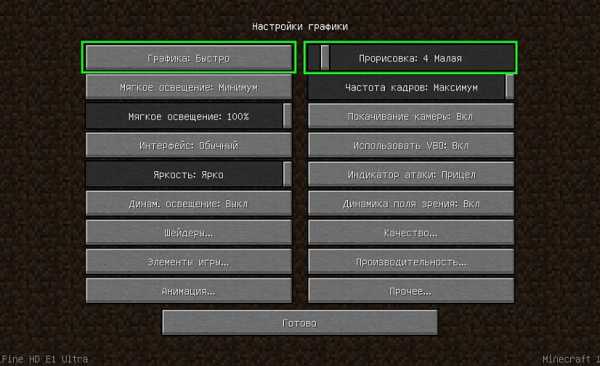


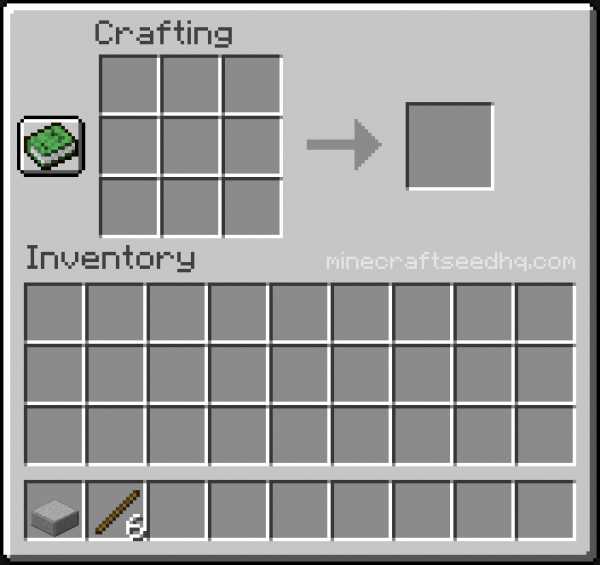



![[Furniture] Майнкрафт 1.10.2 мод на мебель. + 1.11.2! jooak-aofei1](https://minecraft247.ru/wp-content/uploads/2016/12/JOOAk-AOfEI1-70x70.jpg)